Crie um gráfico de colunas com eixo Y truncado de maneira fácil
Ao criar um gráfico de colunas com base em alguns dados extraordinariamente grandes e pequenos, as séries menores podem não parecer precisas o suficiente no gráfico (veja o gráfico à esquerda abaixo). Nesse caso, você pode querer quebrar o eixo Y para tornar os dados pequenos mais precisos (veja o gráfico à direita abaixo). Normalmente, no Excel, pode ser difícil para nós resolver essa tarefa. No entanto, se você instalou o Kutools para Excel, com o recurso Gráfico de Eixo Quebrado, você pode criar rapidamente um gráfico de colunas que quebra a escala do eixo Y em determinados pontos de início e fim de dados especificados por você.

Criar um gráfico de colunas com eixo Y truncado
Kutools para Excel
Turbinando o Excel com mais de 300
Recursos Poderosos
Você pode quebrar rapidamente o eixo Y em um gráfico de colunas seguindo os passos abaixo:
1. Clique em Kutools > Gráficos > Comparação de Diferenças > Gráfico de Eixo Quebrado, veja a captura de tela:
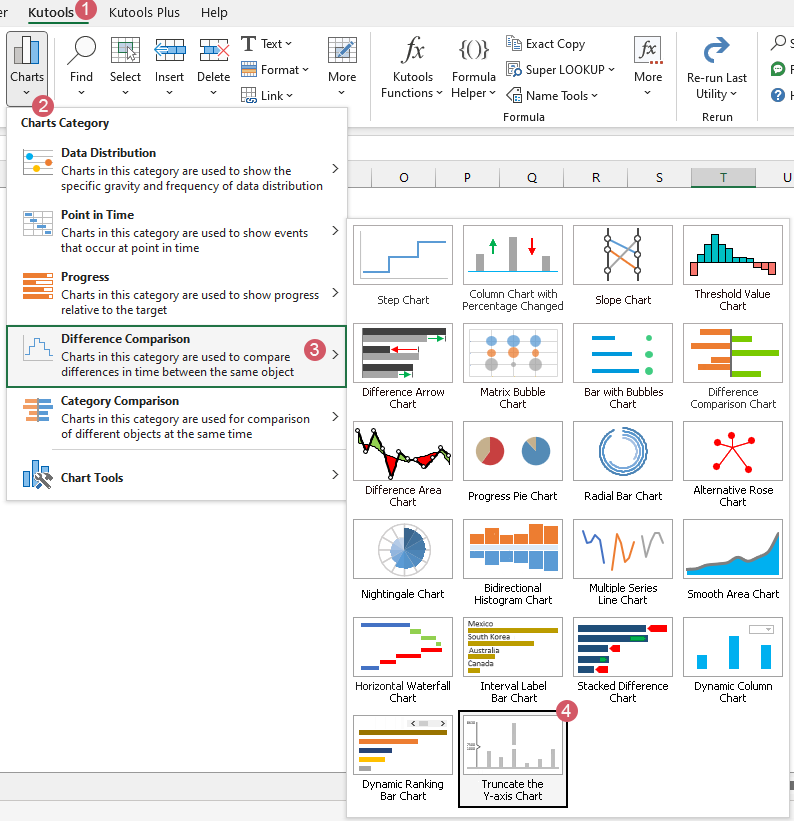
2. Na caixa de diálogo Gráfico de Eixo Quebrado que apareceu:
- 1) Selecione separadamente o intervalo de dados dos rótulos do eixo e valores da série na caixa Selecionar Dados;
- 2) Especifique e insira os pontos de dados de início e fim com base nos quais você deseja truncar o eixo Y;
- 3) Em seguida, clique em OK para fechar a caixa de diálogo.

3. Depois disso, uma caixa de aviso será exibida para lembrá-lo de que uma planilha oculta será criada para armazenar os dados intermediários, por favor, clique no botão Sim.
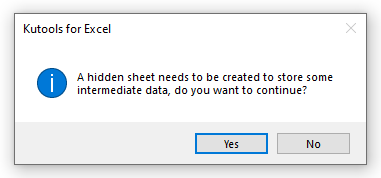
Agora, um gráfico de colunas com eixo Y truncado foi criado com sucesso, conforme mostrado na captura de tela abaixo:
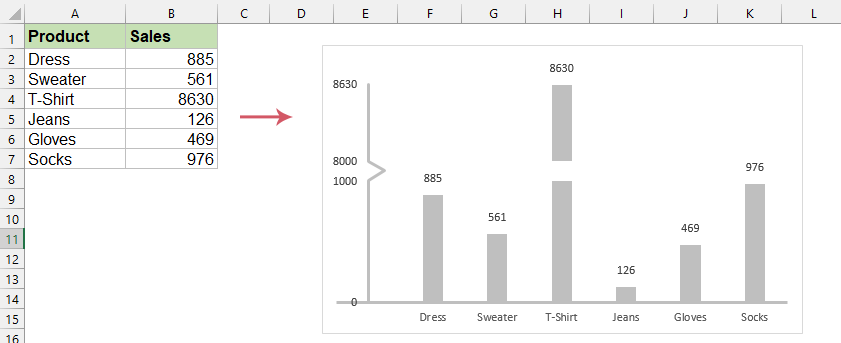
- Ao aplicar esse recurso, uma planilha oculta (nomeada Kutools_Chart) será criada para armazenar os dados intermediários, por favor, não exclua essa planilha oculta, caso contrário, o gráfico será exibido incorretamente.
- Clique no botão Exemplo na caixa de diálogo Gráfico de Eixo Quebrado para gerar uma nova pasta de trabalho com os dados de exemplo.
Ferramentas de Produtividade Recomendadas
Office Tab: Use abas práticas no Microsoft Office, assim como no Chrome, Firefox e no novo navegador Edge. Alterne facilmente entre documentos com abas — sem mais janelas desorganizadas. Saiba mais...
Kutools para Outlook: Kutools para Outlook oferece mais de 100 recursos poderosos para o Microsoft Outlook 2010–2024 (e versões posteriores), além do Microsoft 365, ajudando você a simplificar a gestão de e-mails e aumentar a produtividade. Saiba mais...
Kutools para Excel
Kutools para Excel oferece mais de 300 recursos avançados para agilizar seu trabalho no Excel 2010 – 2024 e Microsoft 365. O recurso acima é apenas um dos muitos instrumentos que economizam tempo incluídos.


